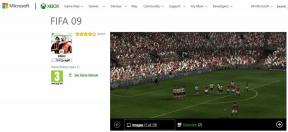11 módszer a nem működő iPhone Live Photos javítására
Vegyes Cikkek / / October 10, 2023
A Live Photos nem működik az iPhone-on? Nem tud élő fényképeket rögzíteni vagy előnézetben megtekinteni? A megfelelő oldalra érkeztél. Ebből a bejegyzésből megtudhatja, hogyan javíthatja ki, hogy az iPhone Live Photos nem működik.

Az Élő fotók a normál fotók továbbfejlesztett változatai, mivel 1,5 másodperces videót rögzítenek a tényleges fénykép előtt és után. Lényegében apró videók; lejátszhatja őket, vagy megtekintheti bennük a legfontosabb fotókat. Az alábbi hibaelhárítási lépésekkel javíthatja ki a Live Photos alkalmazást iPhone-ján.
1. Indítsa újra az iPhone-t
Ha a Live Photos nem működik az iPhone-on, az első dolog, amit tennie kell, az iPhone újraindítása. Ennek az egyszerű megoldásnak a megvalósítása gyakran visszaállíthatja a Live Photos funkcióit. Itt van, hogyan:
1. lépés: Az eszköz típusától függően kövesse az alábbi lépéseket az eszköz kikapcsolásához.
- iPhone SE 1st gen, 5s, 5c és 5 esetén: Nyomja meg hosszan a felső gombot.
- Az iPhone SE 2. generációs és újabb, 7 és 8 verzióihoz: Nyomja meg hosszan az oldalsó gombot.
- iPhone X és újabb esetén: Tartsa lenyomva egyszerre a bekapcsológombot és bármelyik hangerőgombot.
2. lépés: Most tartsa lenyomva és húzza a csúszkát a végéig.

3. lépés: Most tartsa lenyomva és nyomja meg a bekapcsológombot, amíg az eszköz újra be nem kapcsol.
2. Nyomja meg hosszan a lejátszáshoz
Amikor megtekinti az Élő fotókat a Fotók alkalmazásban, a lejátszás nem indul el automatikusan. Tehát tartsa lenyomva a képernyőt, vagy nyomja meg hosszan az Élő fotót a lejátszáshoz.
Tipp: Megtanulni hogyan javítsa ki a FaceTime Live fotók mentését
3. Élő fotó előnézet engedélyezése
Ha úgy találja, hogy a Live Photo előnézet még akkor sem működik, ha egy ideig lenyomva tartja a képernyőt, nézze meg a Live Photos gombot, és győződjön meg arról, hogy nincs kikapcsolva.
Ehhez nyissa meg a Live Photo alkalmazást az Apple Photos alkalmazásban. Nézze meg az Élő gombot a bal felső sarokban. Ha a Live Photos ikonon sáv van, az Élő fotók előnézete ki van kapcsolva. Érintse meg az Élő gombot, és válassza az Élő lehetőséget a Live Off helyett. Ezután nyomja meg hosszan a fényképet, és elkezdődik a lejátszás.
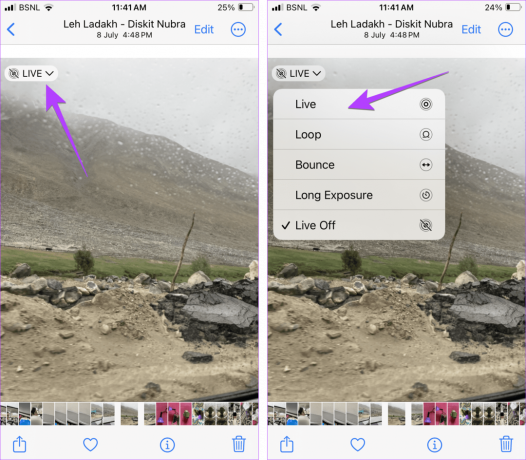
4. Kapcsolja ki a Csökkentett mozgást
Az egyik javítás, amely megoldotta azt a problémát, hogy a Live Photos nem működik az iPhone-on, az, hogy kikapcsolta a Reduced Motion kisegítő lehetőségek beállítása. Itt van, hogyan:
1. lépés: Nyissa meg a Beállításokat iPhone-ján.
2. lépés: Lépjen a Kisegítő lehetőségek, majd a Mozgás elemre.
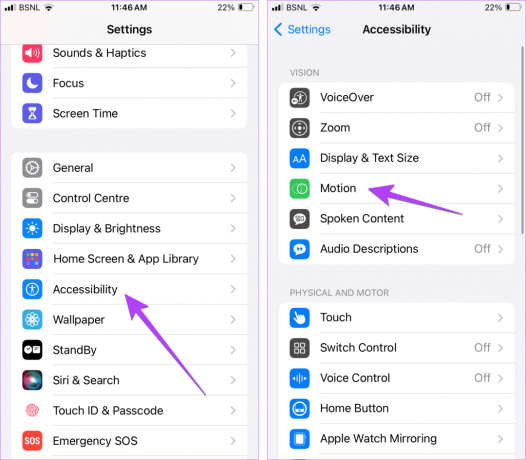
3. lépés: Kapcsolja ki a Mozgás csökkentése melletti kapcsolót.

4. lépés: Indítsa újra az iPhone készüléket, majd próbálja meg lejátszani az Élő fotót.
Tipp: Régebbi iPhone készülékeken nyissa meg a Beállítások > Általános > Kisegítő lehetőségek menüpontot, és kapcsolja ki a Reduce Motion funkciót.
5. Kapcsolja ki a Touch Accommodációt
Ezután, ha a Live Photos nem működik iPhone-ján, kapcsolja ki a Touch Accommodations kisegítő beállítását. Csakúgy, mint a Csökkentett mozgás, ez a beállítás is zavarhatja az Élő fotókat.
1. lépés: Nyissa meg az iPhone beállításait, majd a Kisegítő lehetőségeket, és válassza az Érintés lehetőséget.
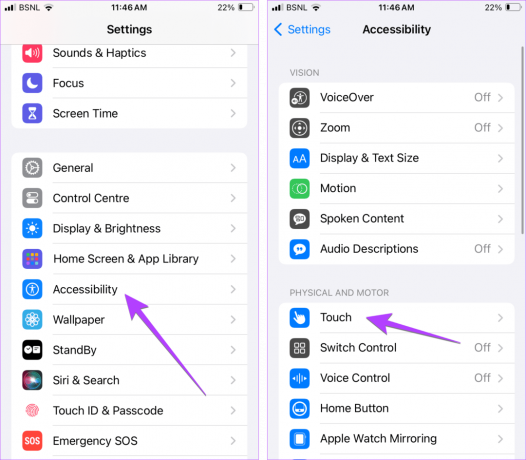
2. lépés: Koppintson a Touch Accommodations elemre, és kapcsolja ki a következő képernyőn.

6. Az alacsony fogyasztású mód letiltása
Az egyik észrevehetetlen beállítás, amely hatással van a Live Photos funkcióra, az iPhone alacsony fogyasztású üzemmódja. Kapcsolja ki az alacsony fogyasztású módot, és a Live Photos lejátszása normál módon elindul.
Nyissa meg a Beállítások, majd az Akkumulátor elemet. Kapcsolja ki az Alacsony fogyasztású mód melletti kapcsolót.
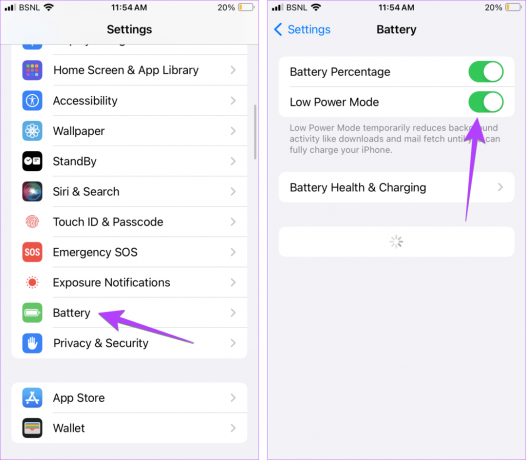
Tipp: Ha az alacsony fogyasztású mód engedélyezve van az iPhone-on, az akkumulátor ikon sárga színben jelenik meg.
7. Tájolás módosítása
Véletlenül megváltoztatta az Élő fotó tájolását fekvőről állóra vagy fordítva, különösen az exportálás során? Ezután állítsa vissza a tájolást az eredeti módra, ami megoldja azt a problémát, hogy az iPhone Live Photos nem működik.
8. Élő fényképek engedélyezése fényképezés közben
Ha az Élő fotó ikon nem jelenik meg, vagy hiányzik a fényképekről, akkor valószínű, hogy az Élő fotó funkció le van tiltva az iPhone-on. Ez az oka annak, hogy iPhone-ja normál fényképeket készít, nem pedig élő fotókat.
Az Élő fotók engedélyezéséhez nyissa meg a Fényképezőgép alkalmazást, és győződjön meg arról, hogy a tetején nincs sáv a Live Photos ikonon. Ha az ikonon sáv látható, az azt jelenti, hogy az Élő fotók le vannak tiltva. Érintse meg az ikont az Élő fotók engedélyezéséhez.

Továbbá, ha az Élő fotók funkció folyamatosan kikapcsol az iPhone-on, ki kell kapcsolnia az Élő fotók megőrzése beállítást a Kamerabeállításokban.
1. lépés: Nyissa meg az iPhone Beállítások > Kamera menüpontját, és koppintson a Beállítások megőrzése elemre.

2. lépés: Kapcsolja ki az Élő fotó melletti kapcsolót.

Tipp: Megtanulni hogyan használja a Live Photos alkalmazást iPhone háttérképként
9. Szoftverfrissítés
Próbálja meg frissíteni az iPhone szoftverét is. Valószínű, hogy a jelenlegi iOS-szoftver hibája megakadályozza, hogy a Live Photos működjön az iPhone-on. A telefon szoftverének frissítése megoldja a problémát.
Nyissa meg a Beállítások > Általános > Szoftverfrissítés menüpontot az iPhone frissítéseinek ellenőrzéséhez.
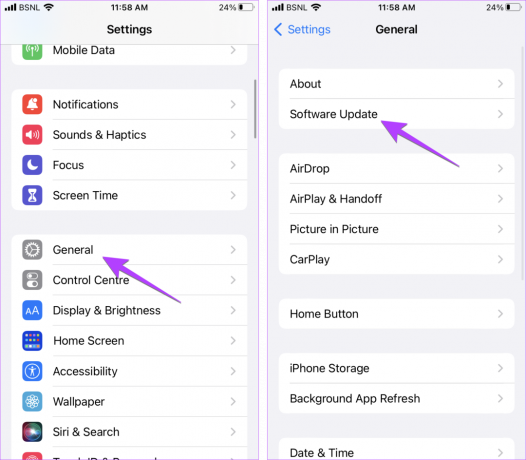
10. Élő fényképek küldése az Apple Apps segítségével
Ha valaki másnak próbál élő fotókat küldeni nem Apple-alkalmazások használatával, a Live Photos nem fog működni a fogadó eszközön. ként fognak megjelenni állóképek. Az Élő fotók csak akkor működnek, ha olyan Apple-alkalmazásokkal küldik őket, mint az iMessage, AirDrop stb. A Live Photos képeket konvertálnia kell videókká, mielőtt elküldi őket nem Apple-alkalmazásokon keresztül.
Ehhez nyissa meg az Élő fotót a Fotók alkalmazásban, és koppintson a hárompontos ikonra. Válassza a Mentés videóként lehetőséget. Ezután megoszthatja a videót bármely felhasználóval bármilyen alkalmazáson keresztül.

11. Beállítások alaphelyzetbe állítása
Ha a Live Photos továbbra sem működik iPhone-ján, akkor ezt kell tennie állítsa vissza az iPhone beállításait. Ha bármilyen beállítás akadályozza a Live Photos működését, akkor azt a telefon összes beállításának visszaállításával kell javítani. Ne feledje azonban, hogy ezzel az összes beállítást visszaállítja az eredeti értékre. A beállításokat a semmiből kell testreszabnia.
Nyissa meg az iPhone Beállítások > Általános > „iPhone átvitele vagy visszaállítása” > Visszaállítás > Összes beállítás visszaállítása menüpontját.
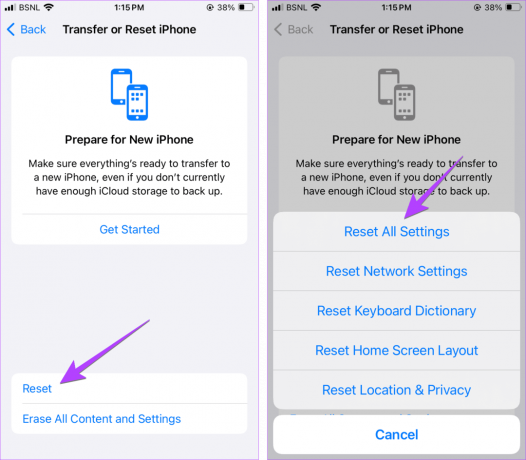
Bónusz: Az élő fotók hangja nem működik
Ha a Live Photo nem játszik le hangot, ellenőrizze az iPhone bal oldalán található fizikai Némítás gombot. Ha narancssárgát lát a gombon, az iPhone el van némítva. Mozgassa felfelé a kapcsolót a némítás letiltásához és a hangok engedélyezéséhez, beleértve a Live Photo hangot iPhone-ján.
Ha iPhone-ja nincs elnémítva, van egy másik módja annak, hogy kijavítsa a nem működő hangot a Live Photos alkalmazásban. Ehhez kövesse az alábbi lépéseket:
1. lépés: Nyissa meg az Élő fotót az Apple Photos alkalmazásban, és érintse meg a Szerkesztés gombot.
2. lépés: Érintse meg az Élő ikont, és győződjön meg arról, hogy a Hang ikon tetején nincs sáv. Ha van rajta sáv, koppintson rá, hogy engedélyezze a hangot az Élő fotóhoz. A módosítások mentéséhez nyomja meg a Kész gombot.

Élő fényképek mentése és megosztása
Ez az! Így javíthatja ki a Live Photos funkciót, amely nem működik iPhone-ján. Mielőtt elmész, tanuld meg, hogyan kell konvertáljon egy élő fotót GIF formátumba. Ezenkívül tudd, hogyan kell ossza meg élő fotóit az Instagramon.
Utolsó frissítés: 2023. október 10
A fenti cikk olyan társult linkeket tartalmazhat, amelyek segítenek a Guiding Tech támogatásában. Ez azonban nem befolyásolja szerkesztői integritásunkat. A tartalom elfogulatlan és hiteles marad.

Írta
Mehvish Mushtaq végzettségét tekintve számítástechnikai mérnök. Az Android és a kütyük iránti szeretete késztette arra, hogy kidolgozza az első Android-alkalmazást Kasmír számára. Dial Kashmir néven elnyerte a rangos Nari Shakti-díjat India elnökétől ezért. Évek óta ír a technológiáról, és kedvenc témakörei közé tartoznak a használati útmutatók, magyarázók, tippek és trükkök Android, iOS/iPadOS, Windows és webes alkalmazásokhoz.